8 Tema Gratis Terbaik untuk Windows 11 [2022]
Diterbitkan: 2022-08-14Windows 11 menghadirkan desain baru ke platform Windows, menggunakan tema yang dapat mengubah tampilan komputer Anda hanya dengan satu klik. Dengan desain ulang, estetika seluruh situs web OS juga telah ditingkatkan. Dengan perubahan estetika ini muncul opsi baru untuk menyesuaikan sistem operasi Anda dengan tema eksternal yang dapat Anda unduh dari Windows Store.
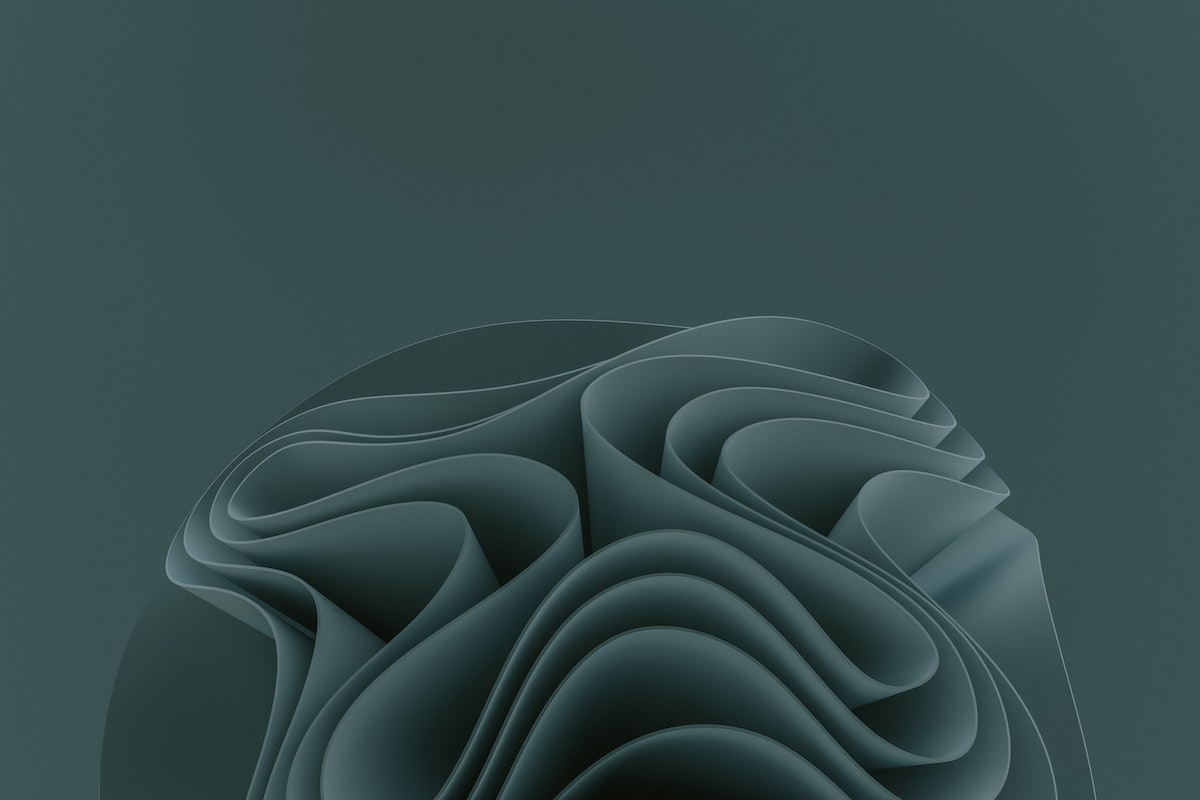
Jika Anda baru saja memutakhirkan komputer Anda dari Windows 10 ke Windows 11, Anda mungkin telah menemukan sejumlah pengaturan dan fitur baru dibandingkan dengan Windows 10. Salah satu fitur ini adalah "Tema", yang tersedia di tab Personalisasi Pengaturan. Anda dapat menyesuaikan tampilan desktop Windows 11 Anda langsung dari sini.
Kami akan menunjukkan cara melakukannya!
Daftar isi
Bagaimana Menyesuaikan PC Windows 11 Anda Menggunakan Tema?
Untuk dapat menyesuaikan PC Windows 11 Anda, Anda harus mengikuti beberapa langkah sebelum Anda dapat menerapkan tema. Ini cukup sederhana, jadi ikuti saja, dan Anda akan menjadi pro dalam waktu singkat.
1. Buka pengaturan Personalisasi
- Buka Start Menu dengan menekan tombol "Window" pada keyboard Anda atau sisi kiri taskbar Anda.
- Cari opsi "Pengaturan" dan klik untuk membuka menu pengaturan.
- Di menu sebelah kiri, Anda sekarang akan melihat opsi yang disebut "Personalisasi." Klik untuk pergi ke pengaturan personalisasi.
- Cara lain untuk membuka pengaturan personalisasi adalah dengan mengklik kanan pada ruang kosong di desktop Anda dan kemudian pilih opsi "Personalisasi" dari menu yang terbuka.
- Sekarang, ketika Anda berada di pengaturan personalisasi, klik "Tema" di opsi di sisi kanan.
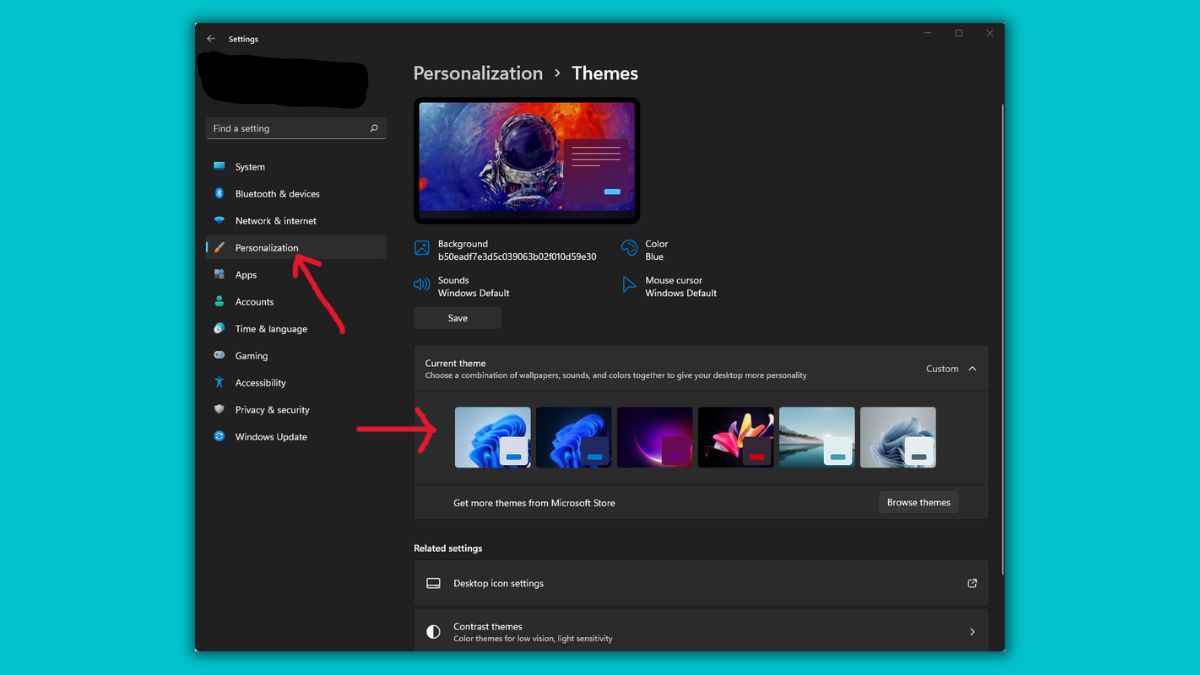
2. Bagaimana Cara Menerapkan Tema?
- Setelah Anda berada di menu tema, Anda dapat menyesuaikan item individual, seperti wallpaper desktop, warna sistem, dll., dan juga menerapkan tema lengkap untuk mengatur semuanya sekaligus.
- Di sini, Anda sudah akan menemukan sejumlah tema bawaan yang bisa Anda coba.
- Anda hanya perlu memilih tema apa pun dari daftar, yang akan diterapkan ke seluruh sistem Anda.
- Namun, Anda harus menginstal tema dari Windows Store terlebih dahulu jika Anda ingin tema tambahan.
- Anda juga dapat mengubah pengaturan individual untuk tema tertentu setelah diterapkan.
8 Tema Gratis Terbaik untuk Windows 11
Selain tema pra-instal, ada beberapa tema berbeda di Microsoft Store yang dapat Anda coba. Kami telah membuat daftar tema yang menurut kami terbaik dan gratis pada saat yang bersamaan.
Berikut adalah daftar delapan tema terbaik untuk Windows 11:
- Vector Art Premium – Untuk pecinta seni
- Margasatwa India – Untuk pecinta hewan
- Night Skies Premium – Untuk para pengamat bintang
- Warna Pantone Tahun 2022 – Keindahan abstrak
- Seni Musim Semi – Untuk yang estetis
- Lanskap Jepang – Untuk penggemar Jepang
- Opposite Day – Untuk pecinta simetri
- Ninja Cat Holiday Escape – Kucing ninja yang sedang berlibur
Mari kita periksa satu per satu.
Premium Seni Vektor: Untuk Pecinta Seni
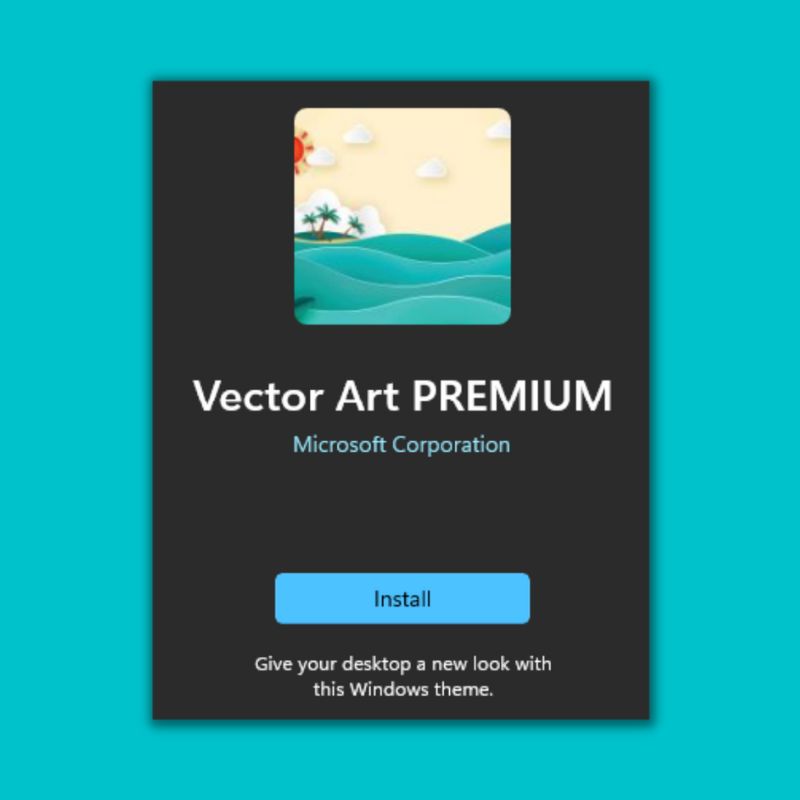
Paket tema Windows 11 ini terdiri dari beberapa seni vektor yang sangat detail yang akan membuat desktop Anda terlihat seperti bingkai seni di museum. Ini juga mengubah warna tema tergantung pada gambar latar (wallpaper) saat ini.
Wallpaper terdiri dari warna-warna cerah dengan pola kontras tinggi yang sangat enak dipandang. Ini adalah salah satu tema favorit kami dari seluruh daftar.
Satwa Liar India: Untuk Pecinta Hewan
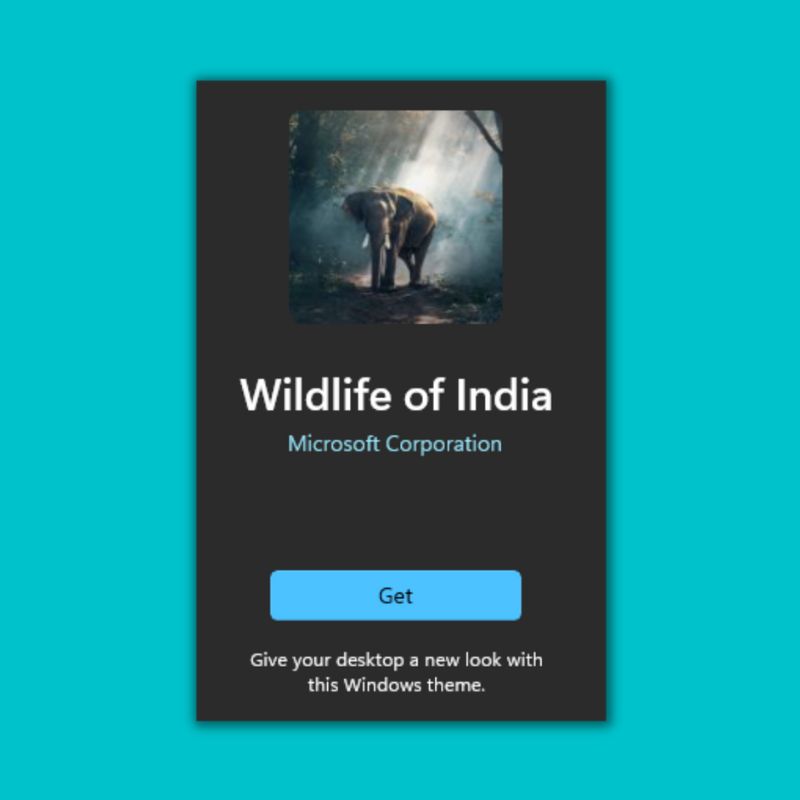
Paket tema khusus ini terdiri dari serangkaian foto luar biasa hewan liar yang diambil oleh beberapa fotografer paling berbakat di India. Setelah menerapkan tema ini, Anda akan merasa seperti berada di alam liar bersama dengan semua makhluk cantik. Itu juga mengubah warna tema tergantung pada gambar latar belakang saat ini.
Wallpaper terdiri dari warna-warna alam yang menyenangkan seperti hijau dan oranye, dll., yang semuanya terlihat sangat enak dipandang.
Premium Langit Malam: Untuk Pengamat Bintang
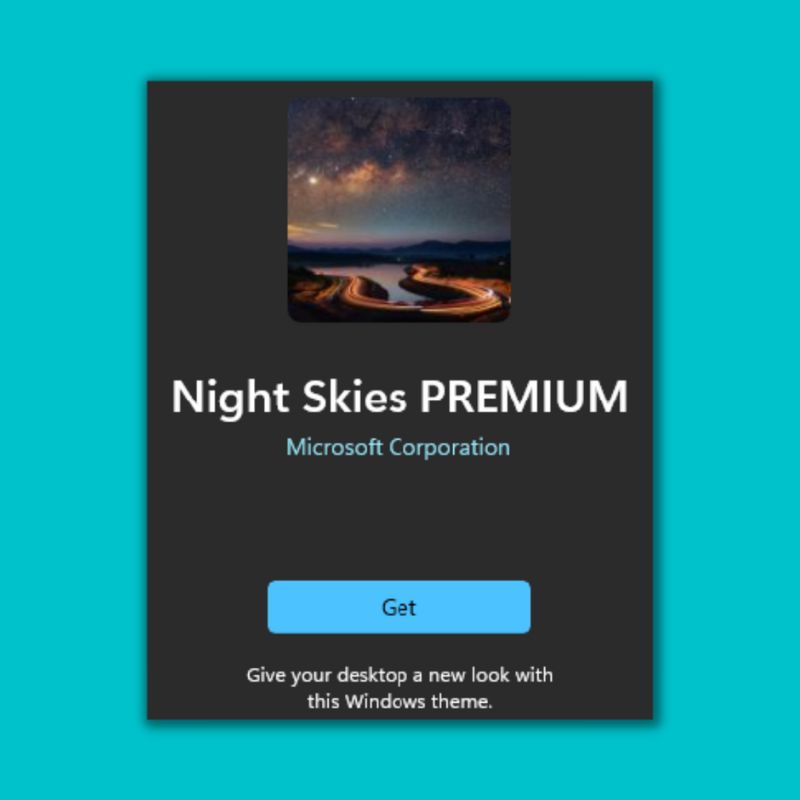
Paket tema Langit Malam terdiri dari serangkaian foto yang tampak sangat menakjubkan yang menampilkan pemandangan langit malam terbaik dari seluruh dunia. Ini diambil oleh beberapa fotografer paling berbakat dari seluruh dunia. Desktop Anda akan berubah menjadi kanvas bintang yang indah. Juga, warna tema akan berubah tergantung pada gambar/wallpaper latar belakang saat ini.

Ini juga sebagian besar akan terdiri dari tema gelap untuk seluruh sistem operasi.
Warna Pantone Tahun 2022: Keindahan Abstrak
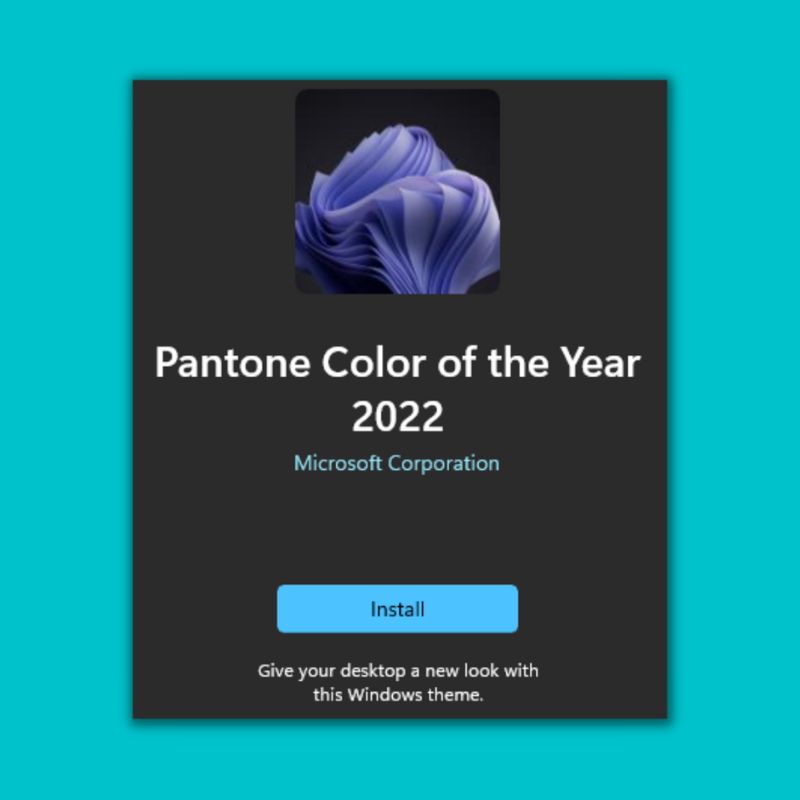
Paket tema Pantone adalah variasi dari wallpaper default Windows 11, menghadirkan beberapa warna dan desain baru yang segar ke sistem operasi Windows 11 yang sudah bersih dan tampak minimalis. Desktop Anda akan menghirup udara segar dengan wallpaper dan warna yang menyenangkan ini.
Tema ini tersedia dalam mode terang dan gelap.
Seni Musim Semi: Untuk Yang Estetis
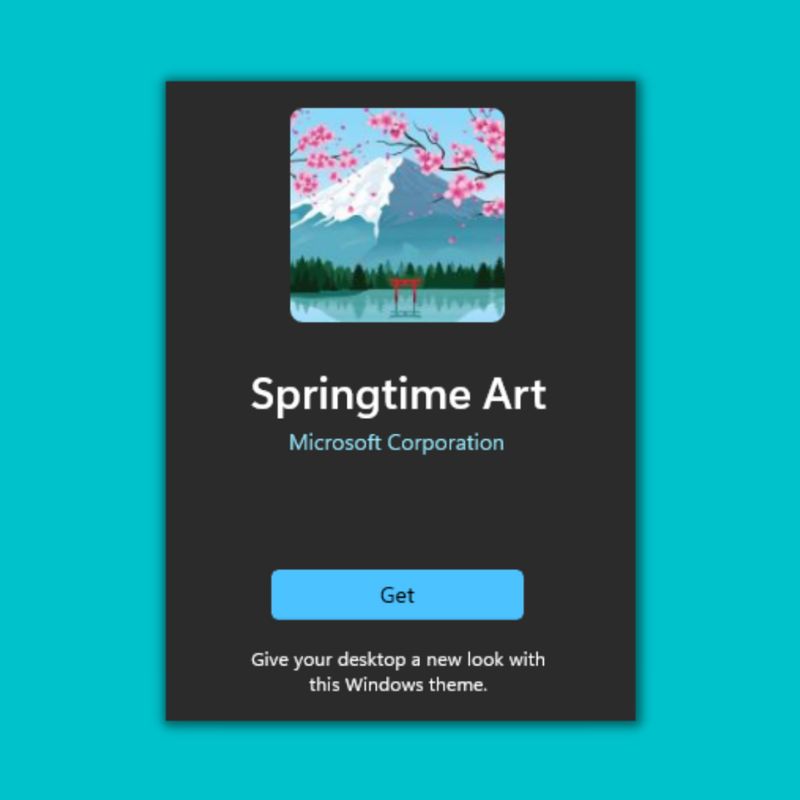
Tema Seni Musim Semi adalah kumpulan karya seni yang sangat indah dari seluruh dunia, semuanya bertema sekitar musim semi. Dalam paket tema ini, Anda akan menemukan bunga sakura, matahari terbit, dll., yang akan memberikan tampilan estetis pada desktop Anda.
Warna tema juga berubah sesuai dengan wallpaper warna-warni.
Lanskap Jepang: Untuk Penggemar Jepang
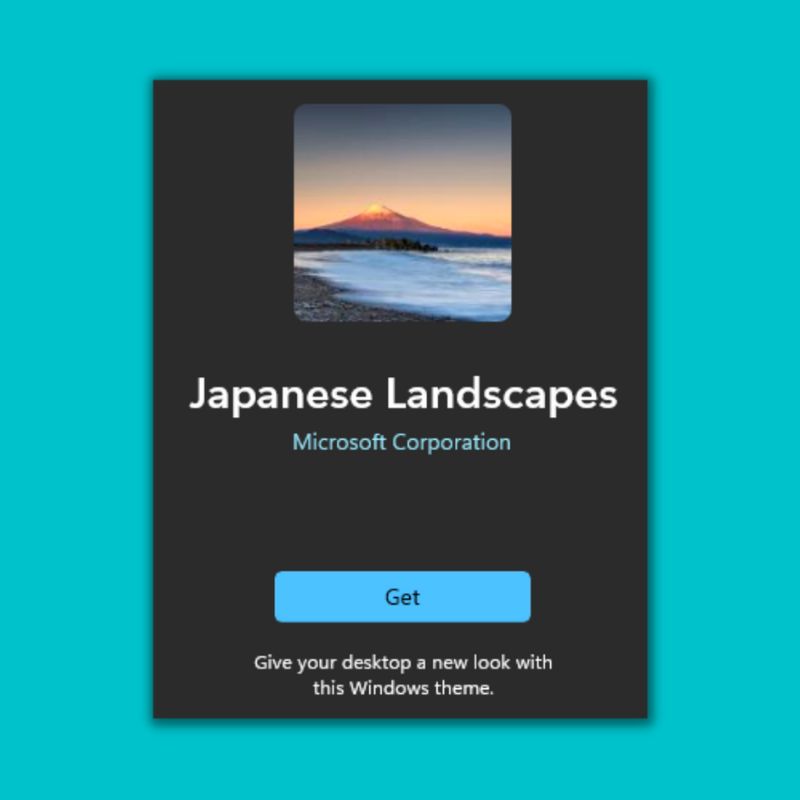
Tema Japanese Landscapes adalah berkah bagi semua orang yang tertarik dengan Jepang dan pemandangannya yang indah. Tema ini adalah kumpulan gambar pemandangan yang sangat indah di Jepang yang akan terlihat luar biasa di desktop Anda. Gunung Fuji juga termasuk. Warna tema juga berubah sesuai dengan wallpaper.
Hari Berlawanan: Untuk Pecinta Simetri
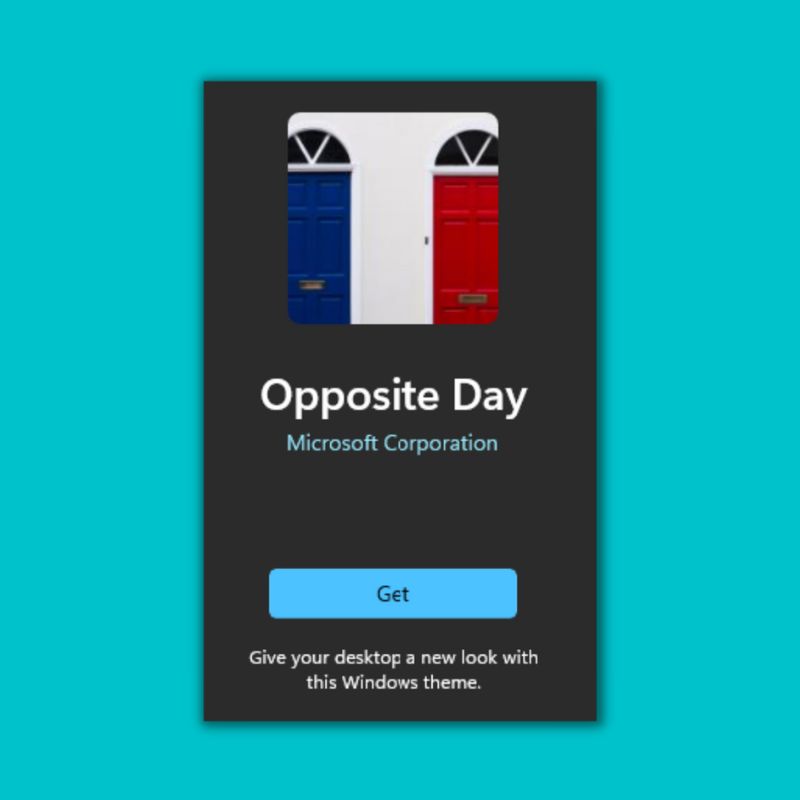
Tema Opposite Day adalah konsep yang sangat menarik. Ini menggabungkan warna kontras untuk menciptakan desain simetris yang menarik secara visual yang terlihat unik di desktop Anda.
Warna tema berubah tergantung pada wallpaper dan mendukung mode gelap dan terang.
Pelarian Liburan Kucing Ninja: Kucing Ninja di Liburan
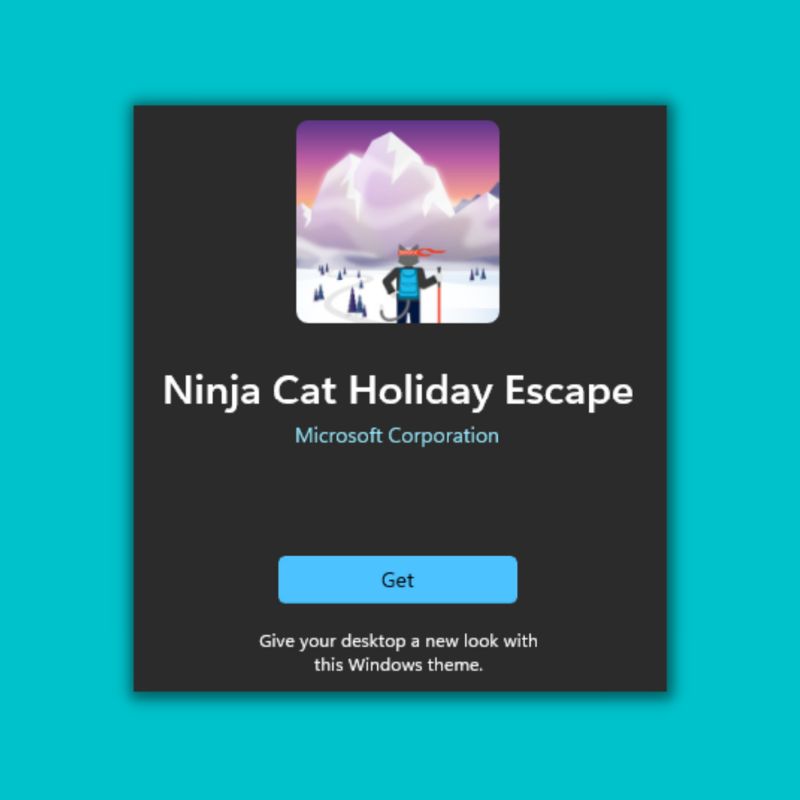
Hanya seekor kucing yang sedang berlibur yang kebetulan adalah seorang ninja. Desain yang sangat menarik dengan kucing lucu yang ternyata seorang ninja. Dia terlihat menikmati liburan di berbagai tempat dan merayakan cuti kerja. Desainnya terlihat sangat bagus di desktop yang bersih.
Warna tema berubah tergantung pada wallpaper dan mendukung mode gelap dan terang.
Tema Windows 11 Terbaik untuk Personalisasi Pengalaman Windows Anda
Anda akhirnya dapat mulai menyesuaikan PC Windows 11 Anda dan menikmati semua tema yang kami tampilkan di atas untuk mengubah suasana hati sesekali. Windows 11 adalah sistem operasi yang sangat kaya fitur dan bersih dengan berbagai opsi untuk menyesuaikan pengalaman Anda. Banyak tema berbeda tersedia di Windows Store selain yang disebutkan di atas. Anda cukup pergi ke opsi tema di pengaturan dan klik "Jelajahi Tema" yang akan langsung membawa Anda ke semua tema yang tersedia. Pilih salah satu yang Anda suka dan nikmatilah!
Kami harap artikel ini bermanfaat. Silakan bagikan tema Windows 11 favorit Anda dengan kami di komentar di bawah!
FAQ tentang Tema Windows 11 Terbaik
Bagaimana cara mengubah latar belakang desktop saya di Windows 11?
Jika Anda ingin mengubah latar belakang desktop di Windows 11, cukup klik kanan ruang kosong di desktop Windows Anda, klik " Personalisasi ," lalu klik opsi " Latar Belakang " dan pilih wallpaper apa saja.
Apakah Tema Windows 10 berfungsi di Windows 11?
Ya, untungnya, sebagian besar tema Windows 10 telah dibawa ke Windows 11 dan berfungsi tanpa masalah. Meskipun Anda tidak dapat melihat pratinjau tema-tema ini, Anda cukup menginstal dan mereka akan berfungsi dengan baik. Tapi tidak ada banyak pilihan. Kami sarankan Anda tetap menggunakan tema Windows 11 seperti yang telah kami cantumkan di artikel ini.
Di manakah lokasi Tema Windows 11?
Semua tema yang telah Anda instal di Windows 11 ditampilkan di bagian Tema, yang terletak di bawah Pengaturan Personalisasi yang dapat Anda akses dengan mengklik kanan pada ruang kosong di desktop Windows 11 Anda.
